Als u ontvangt: Het verzoek kon niet worden uitgevoerd vanwege een I/O-apparaatfout. Voer de back-up opnieuw uit zodra het probleem is opgelost bericht, terwijl u een back-up maakt op uw Windows 8-computer, dan kan dit bericht u misschien helpen het probleem op te lossen.
Naast dit bericht ziet u mogelijk ook een begeleidende en foutcode 0x8007045D of 2147943517. Deze foutcodes vertegenwoordigen: ERROR_IO_DEVICE fouten die optreden wanneer er een probleem is met de harde schijf of schijf waarvan u gegevens wilt kopiëren.
Het verzoek kan niet worden uitgevoerd vanwege een I/O-apparaatfout
Als u met deze fout wordt geconfronteerd, volgen hier een paar suggesties die u misschien wilt proberen:
1] Start uw Windows in de veilige modus. Als het probleem hierdoor verdwijnt en u uw bewerking kunt uitvoeren, geeft dit aan dat een toepassing van derden mogelijk interfereert en het probleem veroorzaakt. Start uw computer opnieuw op in Clean Boot State en probeer het aanstootgevende item te identificeren en schakel het vervolgens uit of verwijder het.
2] Schakel uw antivirussoftware tijdelijk uit en kijk of het probleem hierdoor verdwijnt. Van sommige beveiligingssoftware is bekend dat ze deze problemen soms veroorzaken.
3] Controleer uw harde schijf op fouten. Open hiervoor een opdrachtpromptvenster met verhoogde bevoegdheden, typ het volgende en druk op Enter:
Chkdsk /R D:
Hier D is het schijflabel dat het probleem veroorzaakt. Vervang deze letter door de letter van uw Drive. De /r ChkDsk-opdrachtregeloptie identificeert slechte sectoren en probeert informatie te herstellen.
Mogelijk wordt u gevraagd of u het volume wilt ontkoppelen. Klik op Nee of Nee. U wordt dan gevraagd of u wilt dat chkdsk wordt uitgevoerd wanneer het systeem de volgende keer opnieuw wordt opgestart. Klik op Ja of Y.
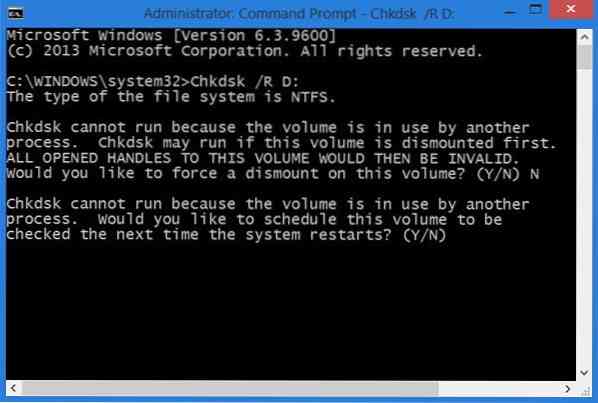
Start uw Windows-pc opnieuw op en laat de ChkDsk draaien. Zodra de run is voltooid, wordt u naar uw bureaublad gebracht.
Kijk of dit het probleem heeft doen verdwijnen.
Als de back-up nog steeds mislukt en u een foutmelding krijgt 0x8007045D, dan moet u mogelijk uw volume met een paar MB verkleinen en verkleinen om het laatste cluster van het volume naar een ander gebied te verplaatsen en vervolgens ChkDsk opnieuw uit te voeren. Dit komt omdat chkdsk.exe kan het laatste cluster op geen enkel volume controleren en repareren - en als dit cluster slecht is geworden, kan uw back-up zelfs op 99% mislukken.
Hoop dat iets helpt.
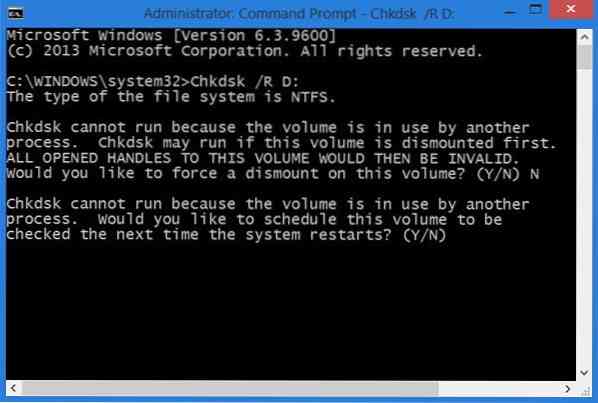
 Phenquestions
Phenquestions


